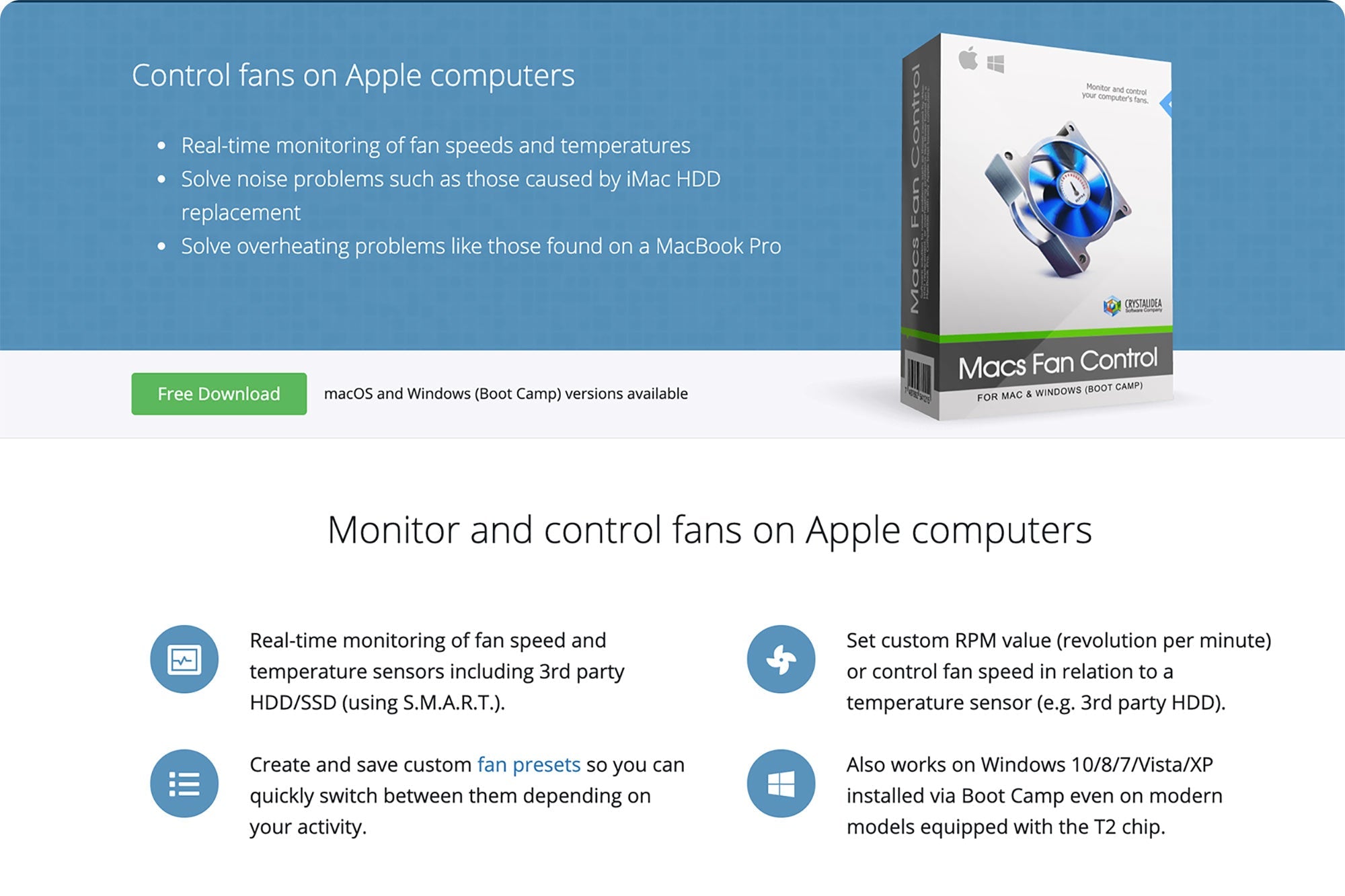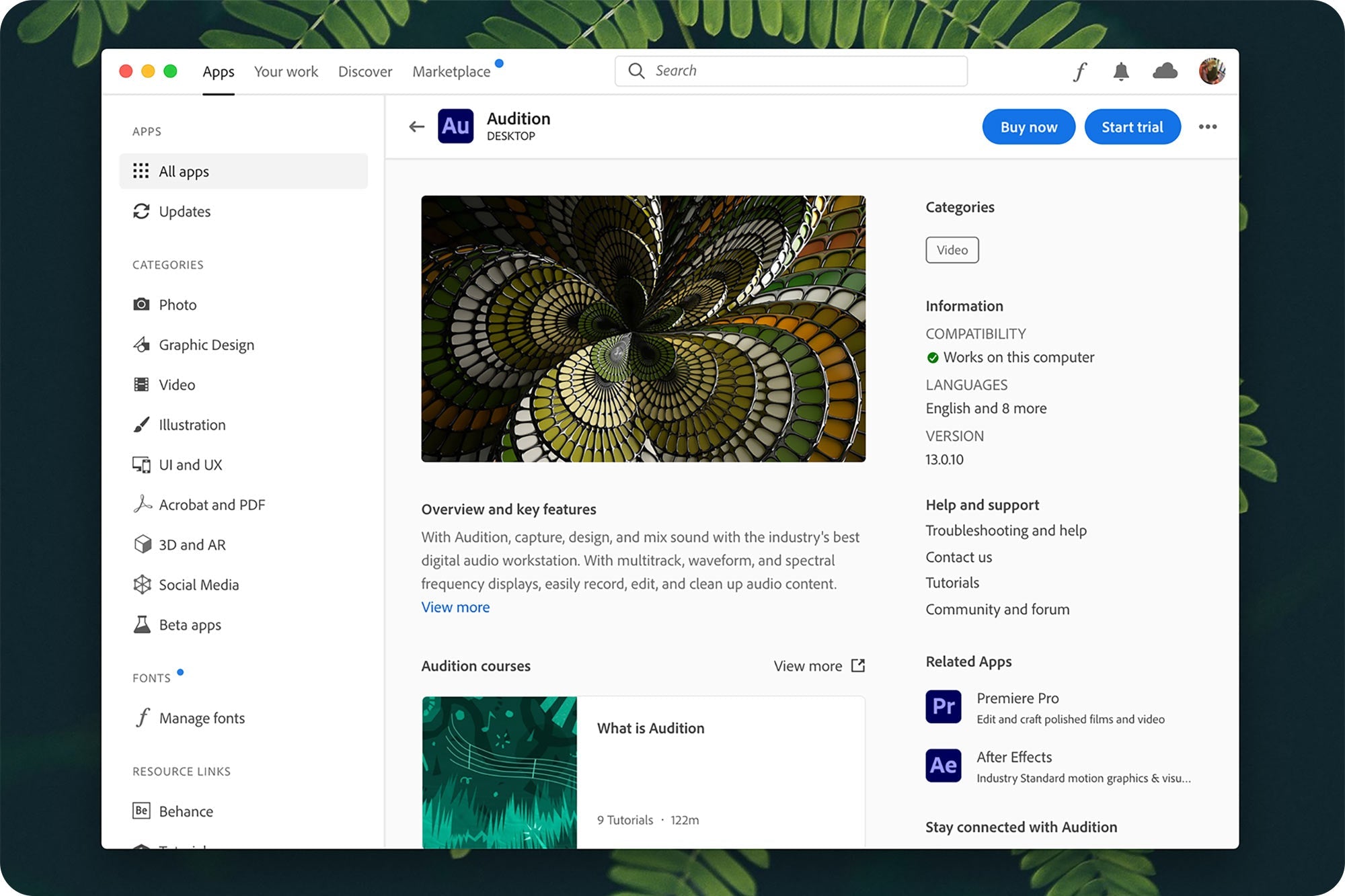Điều đầu tiên, mình muốn đề cập đến Deep Web, chắc hẳn hầu hết mọi người ai cũng đều nghe qua thuật ngữ này rồi đúng không. Deep Web (hay còn gọi là mạng chìm, Web ẩn) là từ dùng để chỉ các trang hoặc nội dung trên thế giới mạng World Wide Web không thuộc về Web nổi (Surface Web), gồm những trang không được đánh dấu, chỉ mục (index) và không thể tìm kiếm được khi dùng các công cụ tìm kiếm thông thường. Nội dung của web chìm ẩn bên dưới các bản mẫu HTML và có thể yêu cầu mật khẩu hoặc truy cập bảo mật khác qua trang web công cộng.
Nghe giang hồ đồn thổi rằng Deep Web kinh khủng lắm, nắm giữ 90% tài nguyên thông tin trên Internet và khi truy cập vào Deep Web sẽ bị thủ tiêu các kiểu. Sự thật không phải vậy, Deep Web chỉ là những trang web không bảo mật, có những nội dung không được kiểm duyệt và dễ làm lộ thông tin thôi. Có thể gọi là nguy hiểm nếu chẳng may bạn truy cập nhầm phải những trang của Hacker rồi để máy nhiễm Virus, lộ thông tin cá nhân, thông tin thẻ tín dụng…
Và để truy cập Deep Web bạn sẽ cần sử dụng đến Tor - phần mềm mà mình muốn giới thiệu trong bài viết này. Còn về hướng dẫn chi tiết cách vào Deep Web thì có lẽ nên để một thời gian nữa, vì cách thức truy cập muốn an toàn thì phải xây mấy lớp bảo mật liền cơ nên sẽ rất kì công và rắc rối. Các bạn nhớ theo dõi HNMAC để cập nhật thường xuyên nhé.
1. Tor là gì ??
Mạng Tor là một nhóm các máy chủ hoạt động tình nguyện cho phép mọi người cải thiện sự riêng tư và bảo mật của họ trên Internet. Người dùng sử dụng mạng Tor bằng cách kết nối thông qua một loạt các đường hầm ảo thay vì tạo kết nối trực tiếp. Do đó cho phép tổ chức và cá nhân chia sẻ thông tin trên các mạng công cộng mà không ảnh hưởng đến quyền riêng tư của mình.
Đồng thời, Tor là công cụ gian lận kiểm duyệt hiệu quả, cho phép người dùng tiếp cận đích đến hoặc nội dung bị chặn. Tor cũng có thể được sử dụng như là một cộng đồng, giúp các nhà phát triển phần mềm tạo các công cụ truyền thông mới với các tính năng bảo mật tích hợp.
Tuy vậy, hạn chế lớn nhất của Tor là sẽ làm chậm lại kết nối internet một chút. Vì vậy nếu bạn muốn sử dụng nó để Live Stream thì hãy quên đi nhé. Nhưng đối với các kết nối cần bảo mật thì Tor là một lựa chọn tuyệt vời.
2. Tải Tor trên Mac
Cách dễ nhất để cài đặt Tor trên máy Mac của bạn là tải Tor Bundle từ web của Tor tại địa chỉ: https://www.torproject.org/download/
Khi truy cập, chọn phiên bản phù hợp cho máy của bạn, ở đây chúng ta chọn Download for OS X (hiện tại Tor vẫn chưa cập nhật cho Big Sur vì Big Sur vẫn chưa ra mắt phiên bản chính thức nên với những ai đang dùng Big Sur thì hơi toang một chút).

Nếu bạn dùng Safari, Gói Trình Duyệt sẽ được tải xuống. Nếu dùng Chrome hay Firefox bạn sẽ được hỏi mở hay lưu lại tập tin. Tốt nhất là lưu lại tập tin, do đó bấm vào nút Save
3. Cài đặt Tor trên macOS
Do Tor là ứng dụng từ bên thứ 3 và không có trong Mac App Store, nên để cài đặt và sử dụng bạn cần phải tắt SIP và tắt GateKeeper trước. HNMAC đã có bài viết hướng dẫn thực hiện việc này, nếu bạn chưa biết làm hoặc cần tìm hiểu thì mình sẽ để link bên dưới nhé:
Khi tải về hoàn tất, bạn vào thư mục đã download trên thiết bị, nhấn đúp vào tập tin vừa tải về, Torbrowserxxxx_en-US.dmg để tiến hành cài đặt.

Tại màn hình mới hiện, bạn kéo biểu tượng Tor Browser vào thư mục Applications để cài đặt. Để chạy Tor , bạn chỉ cần mở thư mục Applications và bấm vào biểu tượng Tor. Sau khi bấm đúp vào biểu tượng Tor, một cảnh báo về nguồn gốc của phần mềm sẽ hiện ra bạn chỉ cần nhấn vào “Open” là xong.

Khi Trình Duyệt Tor chạy lần đầu, bạn sẽ thấy một cửa sổ cho phép bạn thay đổi một số thiết lập nếu cần thiết. Bạn vẩn có thể cài đặt và thay đổi một số thiết lập trong phần cài đặt, nhưng bây giờ cứ tiếp tục và thử kết nối với mạng Tor bằng cách nhấn vào nút Connect (Kết nối). Lần đầu chạy trình duyệt sẽ hơi lâu do trình duyệt đang tự thiết lập cũng như kết nối vào mạng của bạn.

Khi trình duyệt được mở bạn sẽ thấy một thông báo xác nhận bạn đã cài đặt thành công. Để kiểm tra mọi thứ đều hoạt động tốt và có truy cập được vào site đuôi “.onion”, trên thanh Address của Tor bạn nhập đường link sau:
"check.torproject.org"
Nếu truy cập vào trang thành công, sẽ có 1 thông báo nói rằng “Congratulations. This browser is configured to use Tor.”. Địa chỉ IP của bạn cũng sẽ hiện ra đây là địa chỉ IP giả mà người khác sẽ nhìn thấy khi bạn truy cập vào trang web của họ.

Mình sẽ ví dụ thử một trang web đuôi “.onion” để các bạn test thử, hãy thử và cảm nhận nhé:
https://3g2upl4pq6kufc4m.onion/
Và đó là phương pháp để cài đặt trình duyệt Tor trên hệ điều hành MacOS. Cảm ơn các bạn đã theo dõi bài viết!!